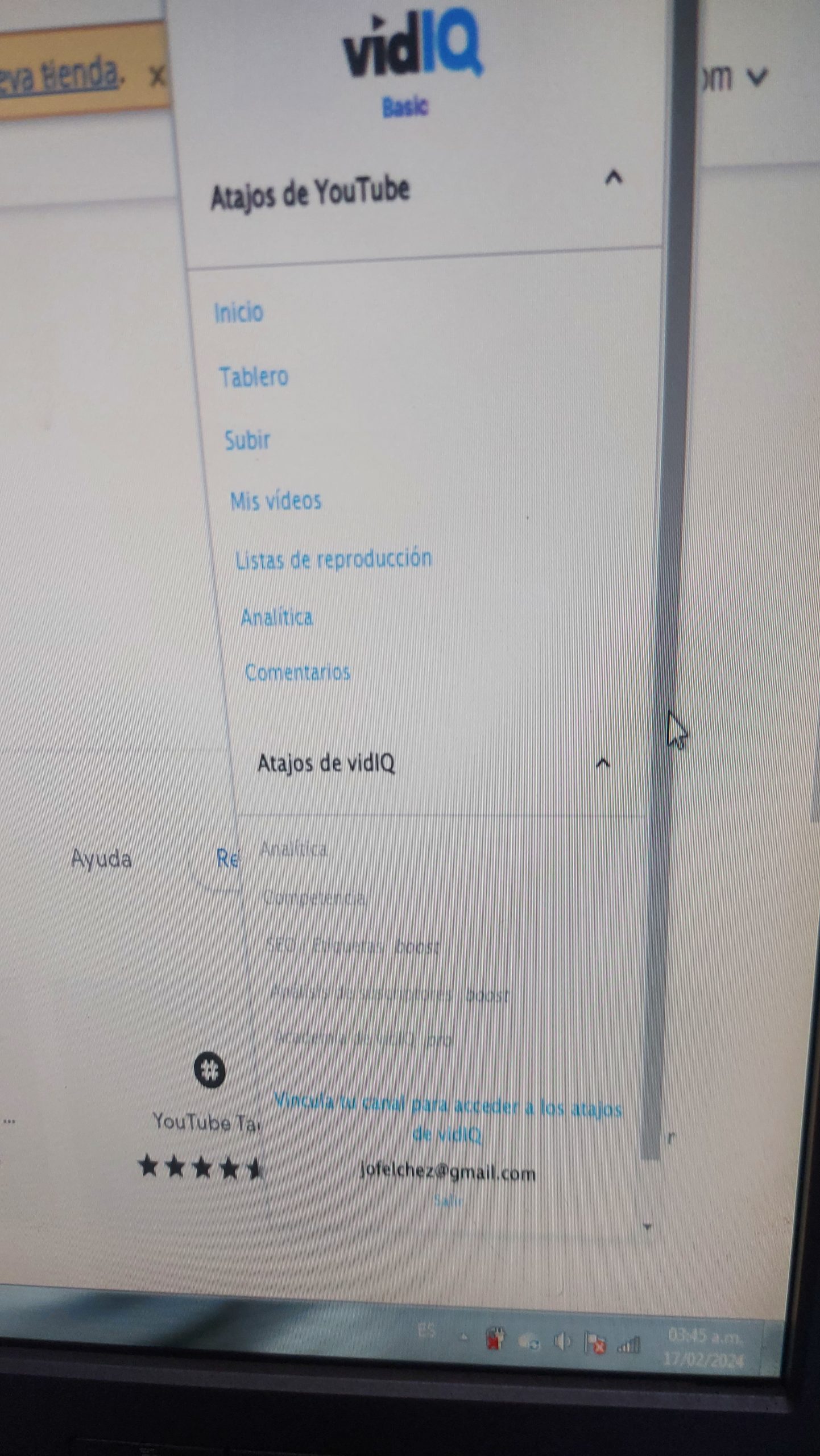
Esta es la solución definitiva para instalar VidIQ en opera y opera GX
https://chrome.google.com/webstore/old




Whats 7222816462. Mejoramos la experiencia en el Punto de Venta de tu NEGOCIO
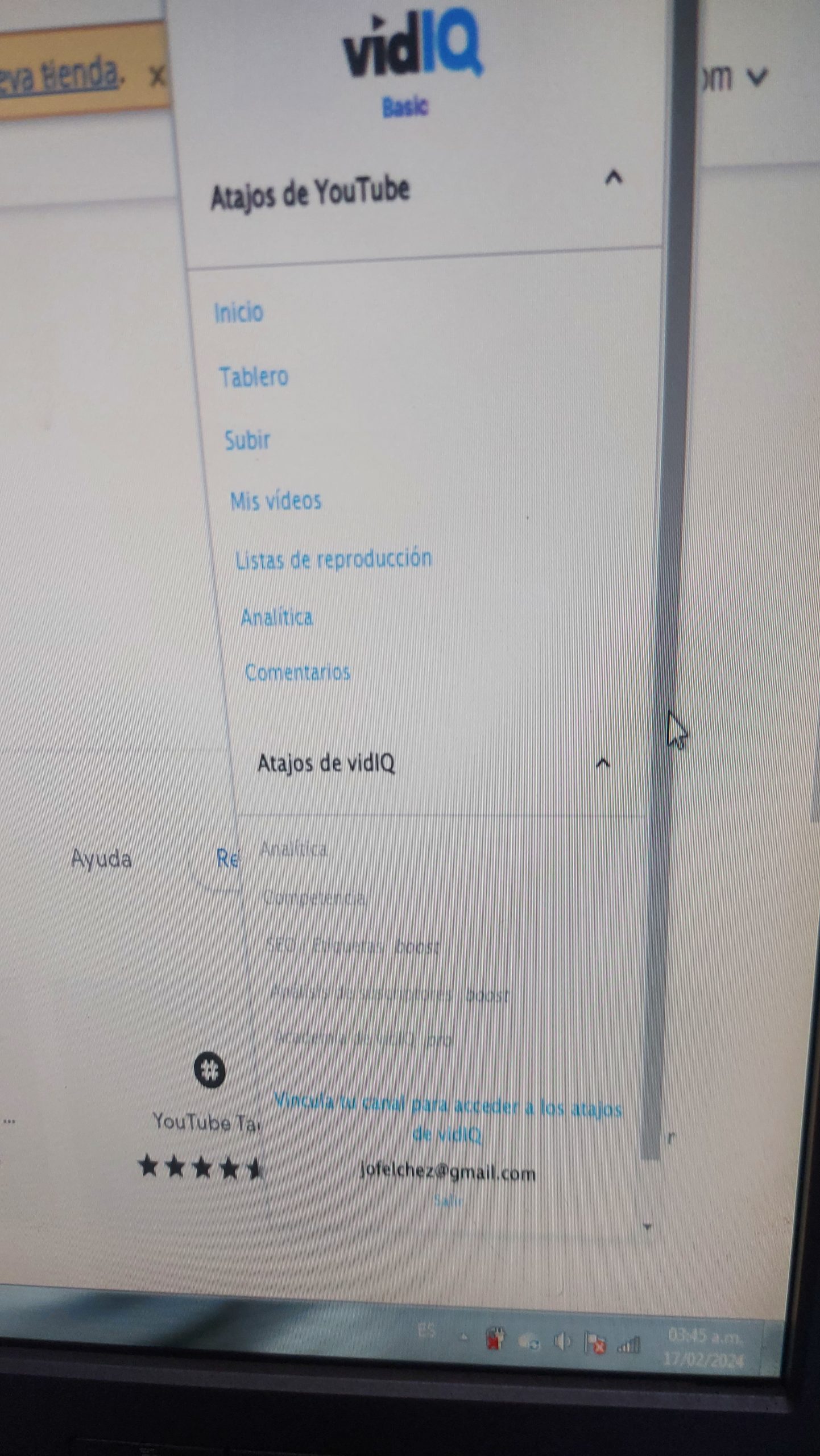
Esta es la solución definitiva para instalar VidIQ en opera y opera GX
https://chrome.google.com/webstore/old





Envíanos un Whats al 7222816462 y te asesoraremos a la brevedad en este tema de la homologación de báscula Torrey USB, en versión 2020, 2017, 2012 y 2011.
Cómo funciona lectura directa de la báscula?
Si hacen las pruebas y tienen problemas con la conexión a báscula USB; podemos enviar el parche de la homologación USB en $1,000 pesos.

Fuente:
Metadatos:
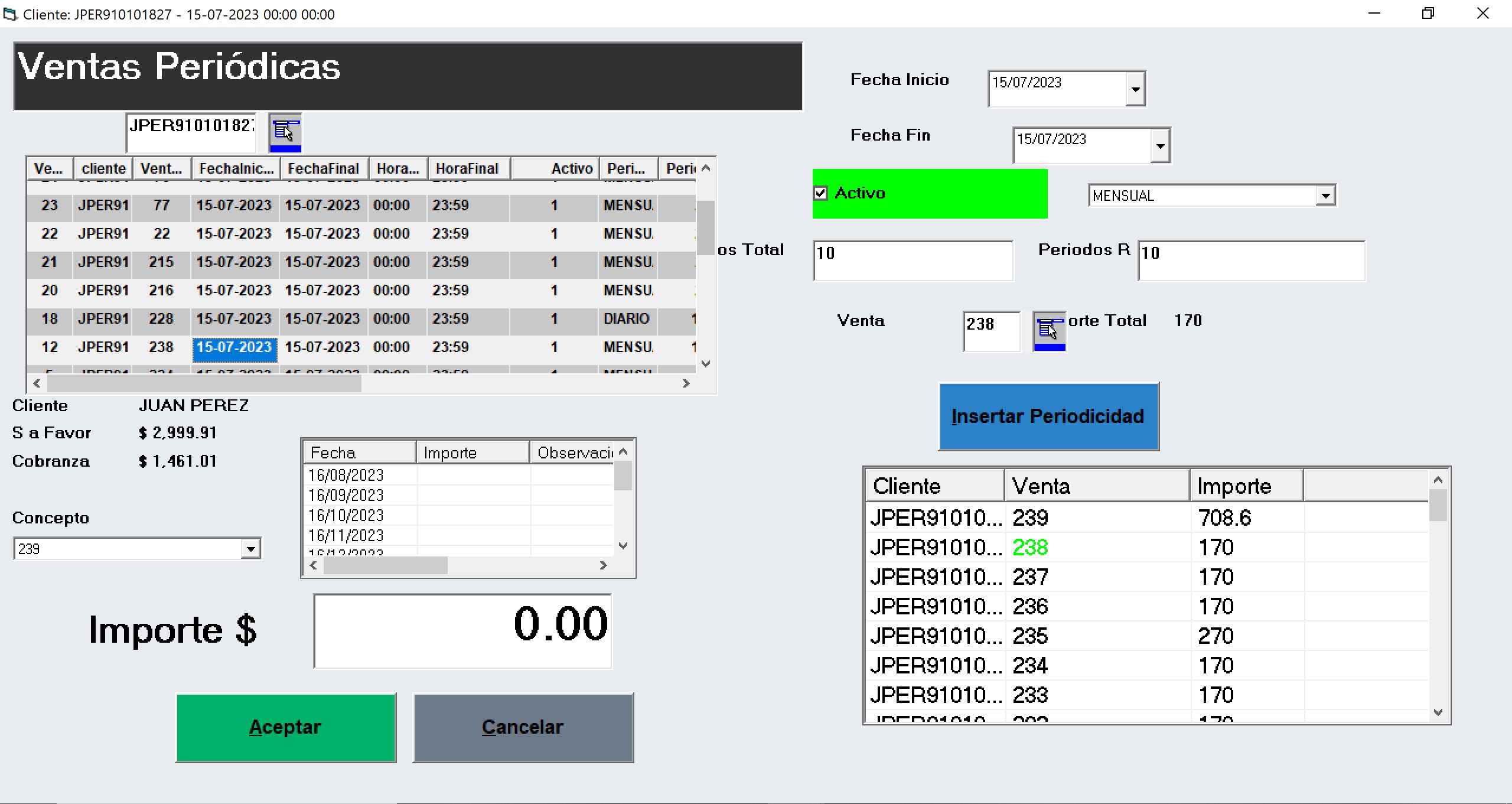
¡Nueva herramienta de ventas periódicas ya disponible en MyBusiness POS!
Nos complace anunciar que hemos desarrollado una funcionalidad revolucionaria para realizar ventas periódicas, que incluyen opciones diarias, semanales, mensuales y anuales. Esta emocionante herramienta incorporada en MyBusiness POS permite la generación automática de facturas, ahorrando tiempo y esfuerzo para nuestros usuarios.
El proceso es sencillo y eficiente: la venta periódica se crea a partir de una venta anterior, que actúa como un patrón a seguir. De esta manera, nuestros clientes pueden establecer patrones de ventas recurrentes y dejar que el sistema se encargue del resto.
Una vez que la venta periódica ha sido generada automáticamente, el importe correspondiente se agrega automáticamente a las cuentas por cobrar. Esto facilita la gestión de cobranzas y asegura un flujo de ingresos más organizado y controlado.
Nuestra solución ha sido diseñada para adaptarse a diversas industrias y negocios. Es ideal para arrendadoras, empresas de servicios de renta, gimnasios, estacionamientos y pensiones, entre otros. No importa cuál sea el giro de tu negocio, nuestra herramienta de ventas periódicas puede mejorar significativamente tu eficiencia operativa y simplificar tu proceso de facturación.
No pierdas la oportunidad de optimizar tus ventas y aumentar la productividad de tu negocio. ¡Implementa ya la funcionalidad de ventas periódicas en MyBusiness POS y experimenta la comodidad de la automatización en tus operaciones diarias!

Automatización de Ventas Periódicas en MyBusiness POS,
Automatiza tus ventas con la nueva funcionalidad de MyBusiness POS,
Optimiza tus ingresos con ventas periódicas en MyBusiness POS,
Facilita tu facturación con ventas periódicas en MyBusiness POS,
Genera facturas automáticamente con nuestra herramienta de ventas periódicas,
Ahorra tiempo y esfuerzo con ventas periódicas en MyBusiness POS,
Incrementa tu productividad con ventas recurrentes en MyBusiness POS,
Gestiona tus cobros fácilmente con ventas periódicas en MyBusiness POS,
Ventas periódicas: la solución para tu negocio en MyBusiness POS,
MyBusiness POS: Tu aliado para ventas periódicas eficientes,
Descubre la comodidad de la automatización con ventas periódicas en MyBusiness POS,

Hoy les voy a hacer una demostración en tiempo presente de cómo manejamos el apartado y el saldo a favor para nuestros clientes.
Algunos clientes suelen dejar un saldo a favor después de realizar una compra, y luego van consumiéndolo en futuras adquisiciones. Tenemos varios archivos, informes y ventanas relacionados con el manejo de este saldo a favor.
Comencemos presionando la tecla F4, lo que nos mostrará el texto sobre el saldo a favor. En este caso, vamos a agregar saldo a favor para nuestro cliente Juan Pérez, quien actualmente tiene 3,114.91 pesos a favor y una deuda de 6 pesos en cobranza. Podemos ver cuánto tiene a favor y cuánto está en cobranza, y es posible utilizar ese saldo a favor para pagar la deuda.
Vamos a depositar 300 pesos a este cliente, y una vez que se imprima el saldo a favor, se convertirá en un depósito del cliente, dejando un total de 3,314.91 pesos a su favor. Aceptamos y obtenemos el ticket con el saldo a favor, que es solo de prueba.
Ahora vamos a realizar una venta para aplicar ese saldo a favor a la compra de Juan Pérez. Presionamos F5, ingresamos 90 por 510 pesos, y nuevamente vemos el saldo a favor de 3,314.91 pesos. En el pago 2, aparece un concepto que dice “saldo a favor”, y le asignamos 43 pesos, que es la cantidad que pagaría en esta ocasión.
Incluso, si ya existe un pago parcial, podemos aplicarlo en esta misma venta. En este caso, calculamos que necesitamos 410 pesos para liquidar la deuda y aceptamos para que se muestre el importe. El ticket muestra cuánto le queda de saldo a favor.
Además, podemos hacer este proceso desde la ventana de clientes, donde también podemos abonar más saldo. Agregamos 100 pesos a Juan Pérez, y una vez impreso el ticket, podemos ver el nuevo saldo.
Para tener un informe de los movimientos y aplicaciones del saldo a favor de un cliente, accedemos al reporte de “saldo a favor de los clientes detallado” en el business manager.
Ahora, pasemos a ver cómo podemos aplicar la cobranza a un cliente, como en el caso de Juan Pérez, que debe 6 pesos con un centavo. Le damos clic en “Nuevo abono” y seleccionamos que pague los 5 pesos con saldo a favor, dejándolo en cero pesos. Esto también se refleja en nuestro informe.
Por último, hablemos del manejo de los apartados, que es una opción predeterminada en My Business. Para activar los pagos parciales en ventas pendientes, vamos a estaciones de trabajo, estación 01, punto de venta, y habilitamos la casilla “aceptar pagos parciales en ventas pendientes”.
Una vez habilitado, al hacer una venta, presionamos F5 para acceder a los pagos parciales. Aquí, el cliente puede pagar una parte de su deuda, y el sistema generará una venta pendiente. Podemos retomar esa venta, aplicar más pagos parciales hasta liquidar la deuda y el sistema irá actualizando el saldo pendiente.
Y eso es todo sobre cómo manejamos el apartado, el saldo a favor y los pagos parciales en nuestro sistema. Espero que esta demostración les haya sido útil. ¡Gracias por ver y nos vemos en el próximo video!

Recarga de saldo a favor del cliente
Sistema de apartado y recargas de SALDO A FAVOR del Cliente
1. “Gestión de Saldo a Favor: ¡Aprende cómo aplicarlo en tus ventas!”
2. “Pagos Parciales y Apartados: Cómo ofrecer flexibilidad a tus clientes”
3. “Mi Sistema de Apartados: Cómo mantener un saldo a favor para tus clientes”
4. “Reportes y Ventanas: Herramientas clave para administrar el saldo a favor”
5. “Cobranza Eficiente: Cómo aplicar pagos parciales y mantener clientes satisfechos”
6. “Optimiza tu Negocio: Descubre cómo manejar el saldo a favor y pagos parciales”
7. “¡Nuevo en My Business! Aprende a activar pagos parciales en tus ventas”
8. “Saldo a Favor: Un beneficio para tus clientes y tu negocio”
9. “Pagos Parciales: La solución para liquidar deudas gradualmente”
10. “Ventanas de Clientes: Simplifica el proceso de abono al saldo a favor”
Títulos:
1. “Cómo Manejamos el Saldo a Favor y Pagos Parciales para Clientes | Demostración en Tiempo Presente”
2. “Demostración: Apartado y Saldo a Favor en Nuestro Sistema | ¡Bienvenidos a Mi Canal!”
3. “Gestión de Saldo a Favor y Pagos Parciales para Clientes | Tutorial en Tiempo Real”
4. “Descubre Nuestra Forma de Manejar el Saldo a Favor y Pagos Parciales | Demostración en Vivo”
5. “Demostración Práctica: Apartado y Saldo a Favor para Clientes | ¡Suscríbete a Mi Canal!”
Etiquetas y palabras clave:
Demostración, Saldo a Favor, Pagos Parciales, Clientes, Apartado, Manejo, Tutorial, Ventas, Business Manager, Sistema, Tecla F4, Depósito del Cliente, Ticket, Ventana de Clientes, Reporte, Cobranza, Informes, My Business, Estación de Trabajo, Punto de Venta, Ventas Pendientes, Actualización de Saldo, Movimientos Financieros, Compras, Deuda, Sistema de Crédito, Finanzas.

Error en el script de esta página.
Línea: 0
Carácter: 0
Error: Script error.
Código 0.
URL: https://www.google.com/recaptcha/api.js
¿Desea seguir ejecutand scripts en esta página?
